为什么电脑连上wifi却上不了网win11 win11连上wifi却不能上网如何解决
更新时间:2024-05-23 13:51:40作者:qiaoyun
有很多用户升级到win11系统之后,反映说碰到了这样一个情况,就是电脑连上wifi却上不了网,许多人遇到这样的问题都不知道该怎么办,其实设置一下就可以解决了,有遇到一样情况的用户们可以跟随笔者的步调来学习一下win11连上wifi却不能上网的详细解决方法吧。
方法如下:
方法一、
1.首先我们按下键盘中的“win+i”快捷键开启系统设置,然后找到其中的“网络和internet”。
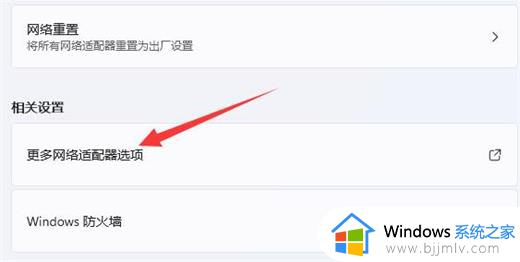
2.接着我们在点击左边栏中的“代理”选项,然后将右边的“使用安装程序脚本”选项关闭。
方法二、
1.首先我们回到系统设置首页,然后在搜索框中输入之指令“网络疑难解答”。
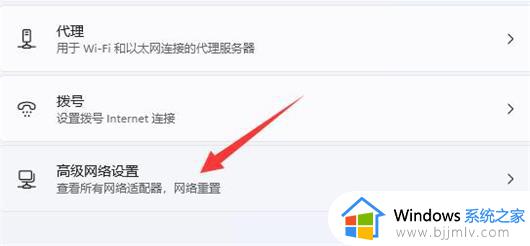
2.等待系统检查完成后单击网络连接进行自动修复就可以啦。
上述给大家讲解的就是为什么电脑连上wifi却上不了网win11的详细内容,大家有需要的话可以学习上述方法步骤来进行解决,希望可以阿爸给你煮到大家。
为什么电脑连上wifi却上不了网win11 win11连上wifi却不能上网如何解决相关教程
- windows11连上wifi却上不了网怎么回事 win11连接wifi无法上网如何解决
- win11电脑连上wifi却上不了网怎么办 win11连接wifi无法上网处理方法
- 电脑连不上wifi是什么原因 怎么解决win11连不上无线网
- win11电脑连接wifi成功但上不了网怎么办 win11电脑上不了网但是wifi能用如何修复
- win11电脑无法连接wifi网络怎么办 win11连不上wifi网络解决方法
- win11电脑明明连着wifi但是没网怎么办 win11电脑连上wifi却没网解决方法
- win11笔记本连上wifi却无法访问互联网权限解决方法
- win11台式机如何连接wifi网络 win11台式电脑怎么连接wifi上网
- 电脑连不上网怎么办win11 win11连接不上网络了如何处理
- win11连接不上校园网怎么办 win11电脑连不上校园网解决方法
- win11恢复出厂设置的教程 怎么把电脑恢复出厂设置win11
- win11控制面板打开方法 win11控制面板在哪里打开
- win11开机无法登录到你的账户怎么办 win11开机无法登录账号修复方案
- win11开机怎么跳过联网设置 如何跳过win11开机联网步骤
- 怎么把win11右键改成win10 win11右键菜单改回win10的步骤
- 怎么把win11任务栏变透明 win11系统底部任务栏透明设置方法
win11系统教程推荐
- 1 怎么把win11任务栏变透明 win11系统底部任务栏透明设置方法
- 2 win11开机时间不准怎么办 win11开机时间总是不对如何解决
- 3 windows 11如何关机 win11关机教程
- 4 win11更换字体样式设置方法 win11怎么更改字体样式
- 5 win11服务器管理器怎么打开 win11如何打开服务器管理器
- 6 0x00000040共享打印机win11怎么办 win11共享打印机错误0x00000040如何处理
- 7 win11桌面假死鼠标能动怎么办 win11桌面假死无响应鼠标能动怎么解决
- 8 win11录屏按钮是灰色的怎么办 win11录屏功能开始录制灰色解决方法
- 9 华硕电脑怎么分盘win11 win11华硕电脑分盘教程
- 10 win11开机任务栏卡死怎么办 win11开机任务栏卡住处理方法
win11系统推荐
- 1 番茄花园ghost win11 64位标准专业版下载v2024.07
- 2 深度技术ghost win11 64位中文免激活版下载v2024.06
- 3 深度技术ghost win11 64位稳定专业版下载v2024.06
- 4 番茄花园ghost win11 64位正式免激活版下载v2024.05
- 5 技术员联盟ghost win11 64位中文正式版下载v2024.05
- 6 系统之家ghost win11 64位最新家庭版下载v2024.04
- 7 ghost windows11 64位专业版原版下载v2024.04
- 8 惠普笔记本电脑ghost win11 64位专业永久激活版下载v2024.04
- 9 技术员联盟ghost win11 64位官方纯净版下载v2024.03
- 10 萝卜家园ghost win11 64位官方正式版下载v2024.03